Siempre que descargamos algo de la web, queremos hacerlo a la máxima velocidad posible, sin importar el tipo de acceso que dispongamos. Para los que no se conforman con los administradores que vienen incorporados en los navegadores actuales, este programa es la solución.Aunque hayan pasado su momento de gloria durante el fin de la década de los 90’, las aplicaciones para administrar y acelerar la bajada de archivos de Internet siguen en pie. Con las conexiones de hoy en día, ya no son tan imprescindibles como antes al momento de descargar algo muy “pesado”, ya que este tipo de situaciones no son tan problemáticas como lo eran en su tiempo. Sin embargo, y como todavía hay navegantes que continúan usando un modem telefónico, su utilidad se conserva.
¿A que viene tanta introducción? Muy sencillo. Como la mayoría de los programas de este estilo no son gratuitos, hoy en día no resulta conveniente invertir algunos euros en ellos. Por lo general, no lo justifican lo suficiente. Pero nada impide que experimentemos con Free Download Manager, un cliente de descargas completamente libre de gastos. Además de tener muchas opciones de funcionamiento, su desempeño se encuentra al nivel de sus contrapartes pagos. Por eso, vale la pena un análisis más profundo de sus posibilidades.
- Free Download Manager es un administrador de descargas sencillo, completo y gratuito. ¿Qué más podemos pedirle?
- Download Accelerator Plus, una de las aplicaciones más conocidas en este rubro, no sólo es pago sino que también viene con spyware
La ventana principal no es muy distinta a lo que solemos ver en este tipo de programa. Por un lado, a la izquierda figura un panel con una serie de filtros especiales. Ya que a cada descarga podemos asignarle un categoría específica, desde allí se visualizan los elementos de cada una de ellas. Asimismo, también pueden diferenciarse según su estado: completadas, en progreso, detenidas o programadas. De esta manera, el listado del sector central se hace mucho más comprensivo y fácil de controlar. Por último, en la parte superior disponemos de una barra de botones con las funciones primordiales para las descargas, como resumir, pausar, agregar nueva, cambiar la prioridad y posición (con las flechas indicadoras) y el acceso a las opciones principales, entre otras.
Free Download Manager trabaja con distintos protocolos. El más utilizado en Internet es HTTP, pero también es capaz de manipular conexiones FTP. No sólo descarga archivos a través de FTP, sino que también permite navegar por esta clase de sitios. En este sentido no es tan completo como los clientes FTP dedicados (por ejemplo, el FileZilla), pero al menos ofrece una funcionalidad básica como para salir de cualquier apuro. La sección donde se trabaja con este protocolo es la denominada Site Explorer, una de las pestañas ubicadas en el sector superior.
El resto de las solapas también tienen su utilidad. Scheduler es una herramienta que nos da la posibilidad de ejecutar cualquier tipo de programas a un día y horario determinado, así como modificar o cambiar de estado ciertos parámetros dentro de Free Download Manager. Por ejemplo, haciendo clic derecho sobre la lista vacía y seleccionando Add task, se nos abre una ventana donde, en el primer menú desplegable, se muestran todas las alternativas posibles. En las solapas adyacentes se configura el momento exacto de la ejecución de la tarea y, si es necesario, un cuadro de confirmación para la misma, respectivamente. Para terminar con las pestañas de la ventana principal, resta mencionar la de nombre HTML Spider, la cual nos revela el progreso de la descarga de páginas web enteras, una de las posibilidades más interesantes de Free Download Manager.
- En la seccion Scheduler se pueden programar diversas acciones, incluso algunas alejadas de la temática del programa
- La opción Virus Check bien configurada previene la infección del ordenador, en el caso de haber bajado un archivo malicioso
Empezando por la interfaz, el menú View incluye una lista con las funcionalidades que queremos que aparezcan o no en pantalla, pudiendo marcar o desmarcar cada una de ellas. Por cierto, a pesar de venir en inglés, desde este mismo menú, en la parte de Language, tenemos una acceso directo para descargar las traducciones de la interfaz a distintos idiomas, incluido el español.
El menú Downloads despliega todo lo referido a cada descarga. Básicamente, se trata de las mismas opciones que aparecen al pinchar con el botón derecho sobre cualquier elemento de la lista principal. Vale remarcar la posibilidad de hacer un chequeo con el antivirus (habiendo configurado previamente la ruta con la ubicación del ejecutable del mismo) o la de analizar la integridad del archivo (desde el apartado Advanced).
Salteando el menú Options (que veremos en la siguiente página), aparece el denominado Tools. Aquí no hay mucha explicación por dar. Las primeras dos alternativas, Dial-up connection y Hang up when done, se aplican solamente a los usuarios de Internet por módem telefónico, y se utilizan para configurar la conexión y automatizar la desconexión una vez finalizada la última descarga. En cuanto a las otras dos (Exit when done y Shutdown when done) también se refieren a realizar una tarea de forma automática, pero en este caso la de cerrar el programa o apagar el sistema, respectivamente.
- La opción de colgar el módem apenas termina la descarga ayuda a no permanecer más tiempo del necesario conectado a Internet
- Desde el menú View / Language seleccionamos el idioma de la interfaz
Hay dos clases de opciones en Free Download Manager; a todas se accede desde el menú Options. En primer lugar, el Optimization master no es otra cosa que un configurador automático de parámetros: seleccionando nuestro acceso a Internet, establece los valores óptimos para lograr una buena tasa de transferencia en las descargas. Por otra parte, en General settings se definen aspectos como el comportamiento de la aplicación (hacer que cargue con Windows, minimizarla a la barra de tareas, esconder la caja de descargas, etc), y otros menos importantes, como el registro del historial o el manejo de las actualizaciones.
La magia aparece al ingresar en Download options. Conviene revisar cada una de las pestañas con detenimiento. En New Download se establece la carpeta destino para las distintas descargas, según sea su categoría. Tildando Start download automatically haremos que los archivos a bajar empiecen a hacerlo apenas se incorporen a la lista principal.
La opción de revisarlos con el antivirus aparece en All downloads, observándose en la parte inferior un cuadro de texto para ingresar la ruta del ejecutable del programa encargado del análisis. No es una variante para novatos, ya que requiere ciertos conocimientos (especialmente, en el pasaje de parámetros al programa) para que llegue a ser realmente efectiva.
La solapa que necesita una ligera precaución es Network. Allí tenemos un menú para configurar cada uno de los modos de descarga, pudiendo especificar el número de conexiones totales y por servidor, así como la máxima cantidad de descargas simultáneas. La recomendación es dejar los valores que vienen predefinidos, ya que al alterarlos se puede empeorar la velocidad final en la bajada de archivos (exceptuando la última opción, que queda a criterio de cada uno).
Del apartado Mirrors conviene cambiar solamente la línea Automatically search for mirror URLs, activándola en el caso de que no lo esté.
Es importante la sección Monitoring, ya que allí se definen los navegadores que va a monitorear Free Download Manager, para abrirse automáticamente cuando haya una petición de descarga. En sus últimas versiones funciona realmente bien con Internet Explorer y Mozilla Firefox, pero también posee soporte para Netscape, Opera y hasta SeaMonkey. Marcando Clipboard, el programa también estará “atento” a las direcciones web que pasen por el portapapeles, actuando de la misma forma que recién comentamos con los navegadores. Desde el botón Customize podemos establecer las opciones de descarga que aparecerán al hacer clic derecho con el ratón sobre un enlace de la Web.
Las últimas dos pestañas (Notifications y FDM Community) no tienen demasiada relevancia. Sólo se refieren a la forma en que el programa nos avisa sobre ciertos eventos, ya sea por pantalla o a través de un sonido, y a la aparición de la sección de “opiniones” para expresar nuestros comentarios con respecto al funcionamiento de Free Download Manager.
- Pestaña ‘New Download’
- Pestaña ‘Network’
- Pestaña ‘Mirrors’
- Pestaña ‘Monitoring’
Habiendo configurado todo de forma minuciosa, Free Download Manager se convierte en una aplicación infaltable para cualquier usuario de Internet. Sabemos lo frecuente que resulta bajarse archivos desde diferentes páginas, por lo que un programa de este estilo viene de perillas. Y si no nos cuesta nada su uso, pues mejor todavía.
Para conseguir nuestro programa del día de la fecha, diríjanse a la dirección que figura en la lista de enlaces. Ingresando en Download no sólo podremos bajar el archivo ejecutable con el programa, sino, además, el paquete de lenguaje para traducirlo a nuestro idioma. Dicho paquete incluye un total de veintiséis idiomas, pero pueden descargarse la traducción de cada idioma por separado pinchando en el que corresponda de la lista inferior.
Como última recomendación aparece el tema de actualización. El soporte hacia Free Download Manager por parte de sus desarrolladores es bastante bueno, por lo que aparecen nuevas versiones con pocos meses de diferencia. Por lo tanto, es conveniente tener siempre la última versión, para aprovechar nuevas funcionalidades y deshacernos de viejos errores. Para verificar si existe una entrega más reciente, en el menú Help figura la opción Check for updates now que, luego de un par de segundos, nos dirá si tenemos la última disponible o si hay alguna más reciente que la nuestra. En este último caso, con pinchar en Update y esperar unos pocos segundos más, el proceso se realizará de forma totalmente automática.
- El cuadro de diálogo para actualizar el programa corrobora si estamos usando la última versión disponible o si en la web oficial hay alguna más reciente
- En la misma página donde descargamos el instalador de Free Download Manager encontramos el paquete multilenguaje para traducir la interfaz



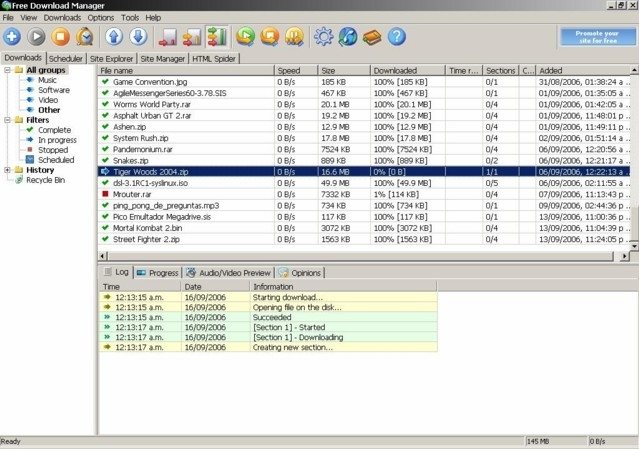
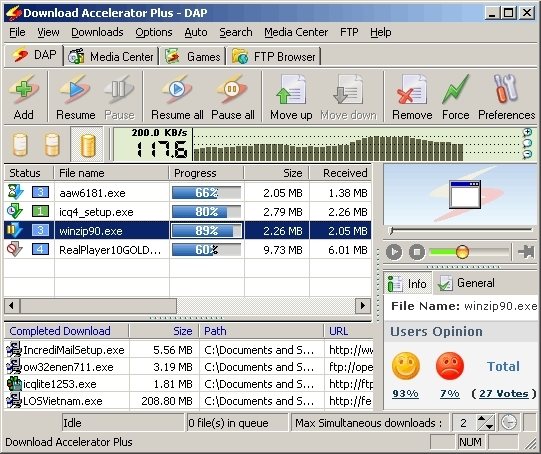
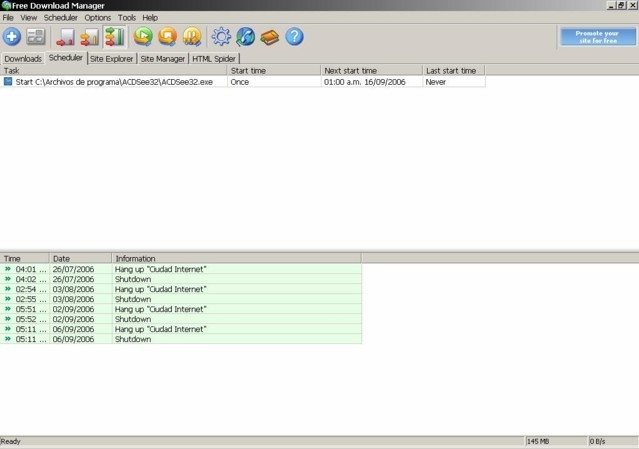
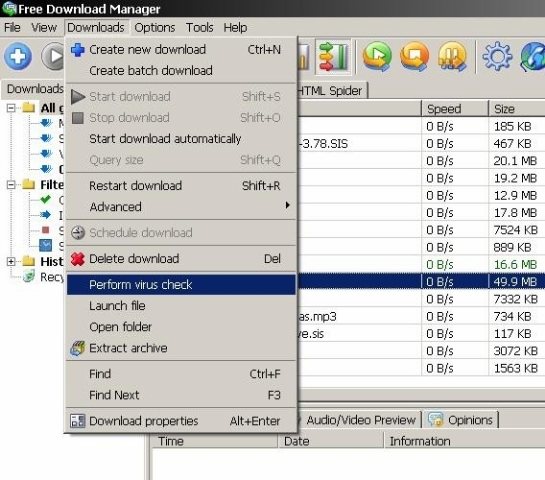
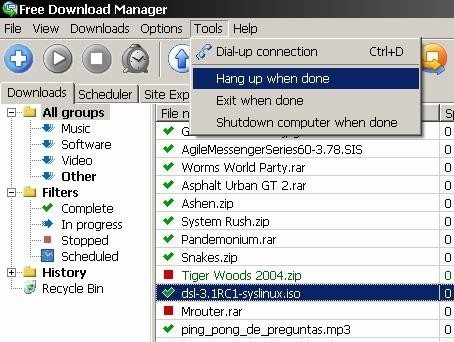
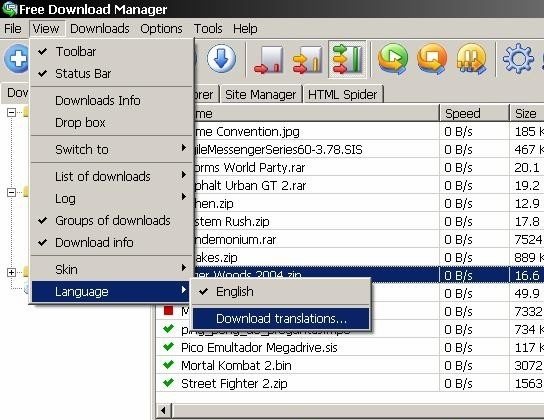
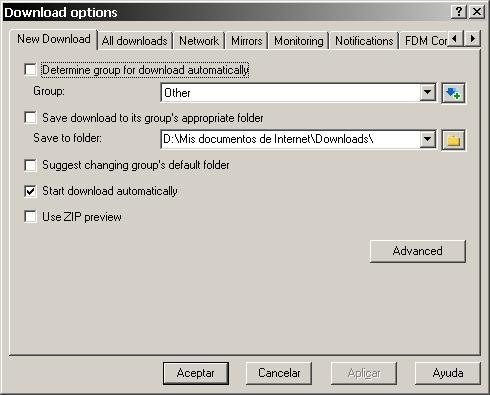
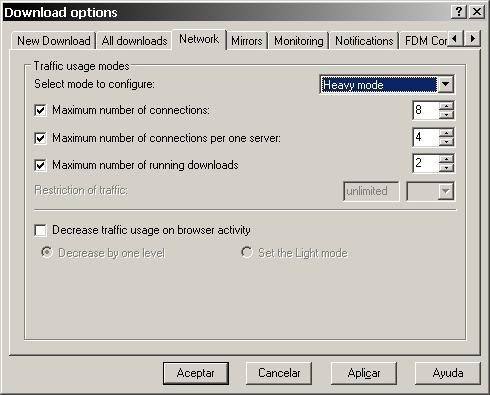
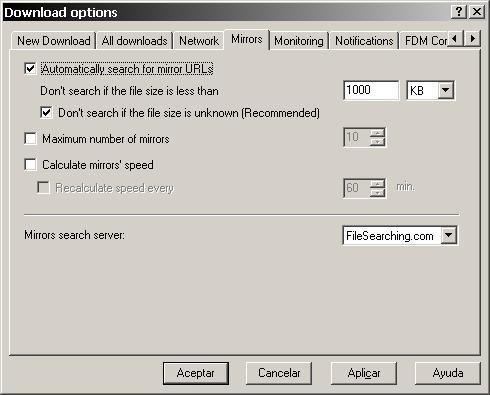
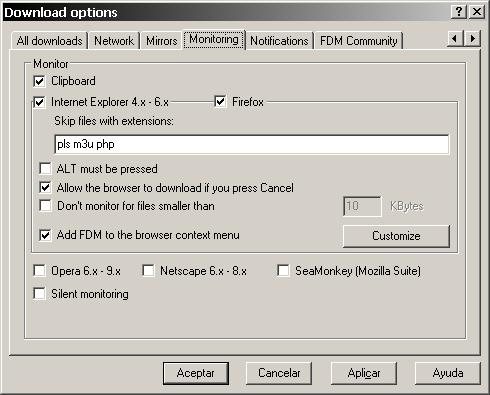
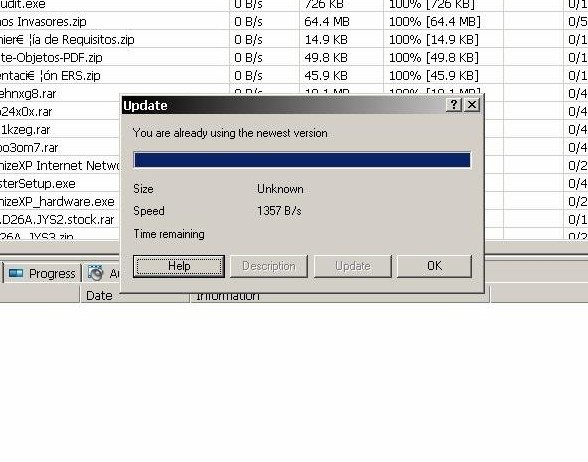
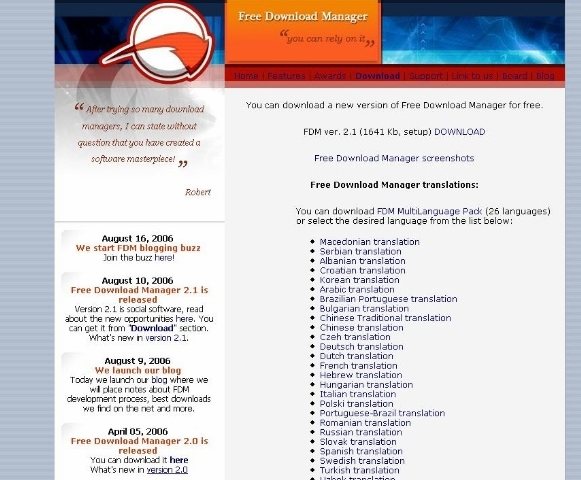


buenisimo ,un secreto si juegas u ocupasmas el pc se pone mas rapido para descargar a 120kb o mas chau isabel de chile
algunas veces cuando queremos bajar un programa que quizá fue partido en 50 pedazos, habrá que copiar cada enlace uno por uno o se pueden copiar todos a la vez. respondiendo en parte a mi pregunta, clickeando con el boton derecho en el icono FDM se abre todo un menú en donde aparece "Crear descarga por lotes". aquí viene mi. hay alguien que me pueda explicar el uso de esa opción ?
edgardo desea descargar
Cheeta ayudar
http://www.freedownloadmanager.org/download.htm
Cheeta ayuda Edgardo
Yo Federico
che el Free Download Manager anda con firefox 7.0.1? ah mi me paso y no se como solucionarlo
hola, me pregunto q pasa si descarga el video pero el audio no sale?? no con todos los videos pero si en su mayoria ejemplo descargue videos infantiles 5 de esos solo 1 sale con audio, igual con videos d canciones… Ayuda plis!!!